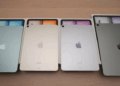Если вы хотите показывать фотографии или видео с телефона на старом телевизоре, используйте адаптер HDMI или MHL. Эти устройства подключаются к разъему вашего телефона и позволяют передавать изображение прямо на экран. Такое решение работает быстро и не требует сложных настроек.
Для устройств, у которых есть разъем для карт памяти или microSD, просто вставьте карточку в телефон и используйте функцию обмена файлами через Bluetooth или Wi-Fi. Это хорошая альтернатива, если возможность подключения через кабель отсутствует или неудобна.
Если у вашего телевизора есть разъем SCART, используйте преобразователь HDMI-to-SCART. Такой адаптер преобразует цифровой сигнал в аналоговый и обеспечивает стабильное изображение. В большинстве случаев потребуется подключить устройство к источнику питания и выбрать нужный вход на телевизоре.
Еще один вариант – подключение через Chromecast или аналогичные гаджеты. Их можно подключить к порту HDMI, а управление осуществлять с помощью телефона по Wi-Fi. Передача происходит без проводов, что удобно, если кабели мешают или телевизор неподвижен.
Используйте приложениями, которые позволяют делиться изображением через Wi-Fi, например, Miracast или DLNA. Современные смартфоны и телевизоры поддерживают такие протоколы, что позволяет передавать контент без дополнительных адаптеров. Главное – убедиться, что оба устройства подключены к одной сети.
Использование кабеля HDMI или композитного подключения для передачи изображения
Подключите телефон к телевизору с помощью кабеля HDMI, если у вашего устройства есть соответствующий разъем или адаптер. Используйте адаптер с USB-C, Mini HDMI или micro HDMI, к которому подключите HDMI-кабель. Затем вставьте кабель в порт на телевизоре и выберите соответствующий источник сигнала. Такой способ обеспечивает качественное изображение и отсутствие задержек.
Если на телефоне нет HDMI-выхода, подключитесь через композитный кабель. Для этого потребуется кабель с разъемом 3RCA (желтый для видео, красный и белый для аудио). Соедините его с разъемами на телефоне через специальный адаптер или OTG-кабель, если имеется. На другом конце подключите кабель к старому телевизору, вставив желтый в видео-часть, а красный и белый в соответствующие порты. Такой метод подходит для устройств без HDMI-выхода и позволяет отображать изображение с минимальными настройками.
Обратите внимание, что качество изображения через композитный кабель существенно ниже, чем при использовании HDMI. Поэтому, если есть возможность, отдавайте предпочтение HDMI, особенно если на телефоне есть соответствующий выход или адаптер. Также убедитесь в надежности соединений, чтобы избежать искажений или прерываний сигнала.
Настройка беспроводных решений: использование Wi-Fi или Bluetooth для передачи видео
Если ваш телевизор поддерживает функцию Wi-Fi Display (Miracast) или подключается к сети по Wi-Fi, установите одинаковое подключение на телефоне и телевизоре. В настройках смартфона активируйте функцию «Беспроводной дисплей» или «Screen Mirroring» и выберите устройство из списка доступных. Для стабильного отображения избегайте перегруженных сетей и используйте 5 ГГц диапазон при наличии поддержки.
Для передачи через Bluetooth убедитесь, что обе устройства сопряжены и находятся в зоне действия. Некоторые старые телевизоры или первые модели смартфонов позволяют использовать Bluetooth для передачи изображений или коротких видеоклипов. В настройках телефона активируйте функцию «Передача по Bluetooth» и выберите устройство, после чего выберите контент для трансляции.
Обратите внимание, что передачи видео по Bluetooth возможны только при коротком расстоянии между устройствами и при низком разрешении изображения, поскольку эта технология не предназначена для потоковой передачи больших файлов или высококачественного видео. Чаще всего Bluetooth используют для передачи небольших изображений или файлов, а для полноценного зеркалирования рекомендуется Wi-Fi.
Для повышения качества и стабильности соединения рекомендуется использовать специализированные приложения или расширения, например, Google Cast или Miracast. Они обеспечивают более надежную связь и позволяют транслировать видео в высоком разрешении, избегая задержек и сбоев во время просмотра. Перед началом убедитесь, что ваше устройство поддерживает выбранную технологию и правильно настроено.
Использование сторонних устройств: медиасервера, приставок и адаптеров
Подключите медиасервер к Wi-Fi сети и настройте его для обмена файлами с телефоном, что позволит легко передавать изображения через специальное приложение. Такие устройства могут выступать как посредник между телефоном и телевизором, обеспечивая стриминг фото без проводов. Некоторые модели медиасерверов поддерживают протокол DLNA или Miracast, что позволяет быстро транслировать контент, не задумываясь о совместимости кабелей.
Используйте приставки типа Android TV, Amazon Fire TV или Roku с поддержкой Miracast или аналогичных технологий. Подключите устройство к телевизору через соответствующий порт, активируйте функцию отображения с телефона и выберите его в списке доступных устройств. Это быстрое решение отлично подойдет, если у вас уже есть подобный гаджет, и не нужно покупать дополнительные адаптеры или кабели.
Адаптеры и стримеры, такие как Google Chromecast или Microsoft Wireless Display Adapter, позволяют передавать изображение через Wi-Fi, подключившись к порту HDMI или к старому формату через гибкий адаптер. Ограничение по качеству изображения зависит от вашей сети Wi-Fi и совместимости устройств, но в большинстве случаев это простой способ получить качественный поток без проводов.
Комплекты медиасерверов и приставок обеспечивают возможность управлять контентом через мобильные приложения, что удобно для быстрого обмена фотографиями. Установка таких устройств не требует сложных настроек и занимает минимум времени, при этом расширяет функциональность вашего старого телевизора без необходимости замены техники.